전원 버튼을 누르지 않고 iPhone을 잠그거나 잠금 해제하는 방법

iPhone 또는 iPad의 전원 버튼이 파손된 경우에도 AssistiveTouch를 사용하여 화면을 잠그거나 다시 시작할 수 있는 방법을 안내합니다.
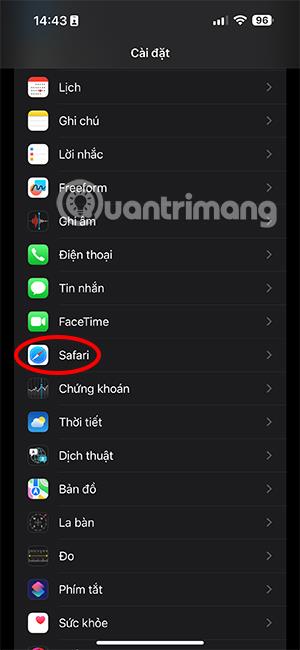
iOS 17 버전 에서는 기기가 지원하는 보안 방법에 따라 Face ID 또는 비밀번호, Touch ID로 익명 탭을 잠그는 기능을 추가하도록 Safari 브라우저가 업데이트되었습니다. 이 기능은 Chrome 휴대전화의 시크릿 탭 잠금 기능 과 유사합니다 . 그러면 Safari에서 시크릿 모드로 방문하는 웹사이트가 완전히 보호됩니다. 아래 문서에서는 Safari에서 시크릿 탭을 잠그는 방법을 안내합니다.
Safari에서 시크릿 탭을 잠그는 방법에 대한 지침
1 단계:
먼저 사용자는 전화기에서 설정 애플리케이션 에 액세스합니다. 그런 다음 아래로 스크롤하여 Safari 애플리케이션을 클릭하여 브라우저 설정을 조정하세요.
다음 인터페이스에서는 비공개 브라우징 기능을 잠금 해제하려면 FaceID 필요를 활성화하여 Face ID로 시크릿 탭 잠금을 해제하도록 요청합니다.
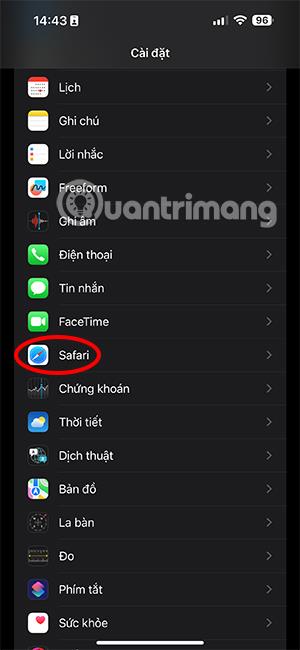
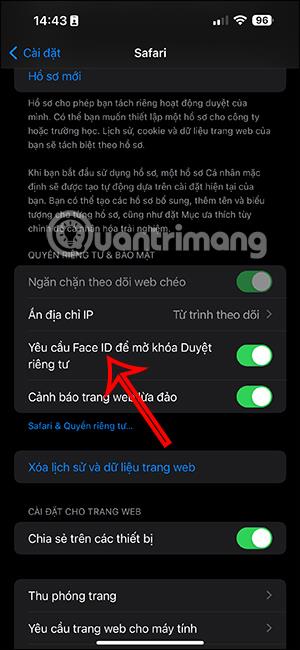
2 단계:
그런 다음 Safari 브라우저에 액세스하고 브라우저에서 시크릿 탭 탐색 모드를 클릭합니다. 화면에 개인 정보 보호 브라우징이 잠겨 있다는 메시지가 표시되면 잠금 해제를 클릭 한 다음 Face ID를 사용하여 Safari에서 시크릿 탭을 엽니다 .
마지막으로 평소와 같이 Safari의 시크릿 탭에 액세스합니다.
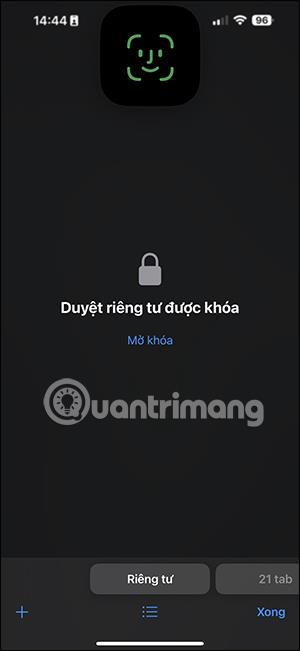
Safari에서 시크릿 모드를 종료하거나 일반 모드에서 Safari에서 웹 탐색으로 전환하면 Safari 시크릿 탭 잠금 기능이 자동으로 활성화되며 원하는 경우 다시 액세스하려면 잠금을 해제해야 합니다.
Safari iPhone에서 시크릿 탭을 잠그는 비디오 튜토리얼
iPhone 또는 iPad의 전원 버튼이 파손된 경우에도 AssistiveTouch를 사용하여 화면을 잠그거나 다시 시작할 수 있는 방법을 안내합니다.
iOS 17의 새로운 기능을 통해 iPhone의 연락처 사진 개인 정보 보호를 세밀하게 조정할 수 있는 방법을 알아보세요.
iOS 14 및 iPadOS 14부터 Apple은 사용자가 시스템에서 기본 브라우저를 선택할 수 있는 매우 유용한 기능을 도입했습니다. Microsoft Edge를 쉽게 기본 브라우저로 설정하는 방법을 알아보세요.
iPhone의 전면 카메라로 사진을 찍으면 뷰파인더가 이미지를 반전시킵니다. iOS 14을 통해 Apple은 이 간단한 설정을 기기의 카메라 앱에 통합했습니다.
iOS 15에서 원래 Safari 디자인으로 돌아가기 위한 쉽게 따라 할 수 있는 방법과 설정을 소개합니다.
iOS 16의 Apple 지도 애플리케이션을 사용하여 정류장을 추가하는 쉽고 빠른 방법을 알아보세요. 사과 지도에 정류장을 더 추가하기
Zen Flip Clock 애플리케이션을 통해 iPhone에 플립 시계를 설치하고 설정하는 방법을 알아보세요. 다양한 사용자 정의 옵션으로 독특한 인터페이스를 경험하세요.
Apple Music에서 자동 음악 재생을 끄는 방법을 알아보세요. WiFi가 없을 때 모바일 데이터를 절약할 수 있는 유용한 팁입니다.
Safari에서 사용자 프로필 생성은 iOS 17용으로 업데이트된 새로운 기능입니다. 이 가이드는 Safari에서 사용자 프로필 만들기에 대한 모든 정보를 제공합니다.
Photo Shuffle을 사용하여 iOS 16의 잠금 화면을 개인화하세요. 여러 장의 사진을 자동으로 표시하거나 수동으로 선택할 수 있습니다.








